Como fazer backup de seus notebooks do Evernote (apenas no caso)
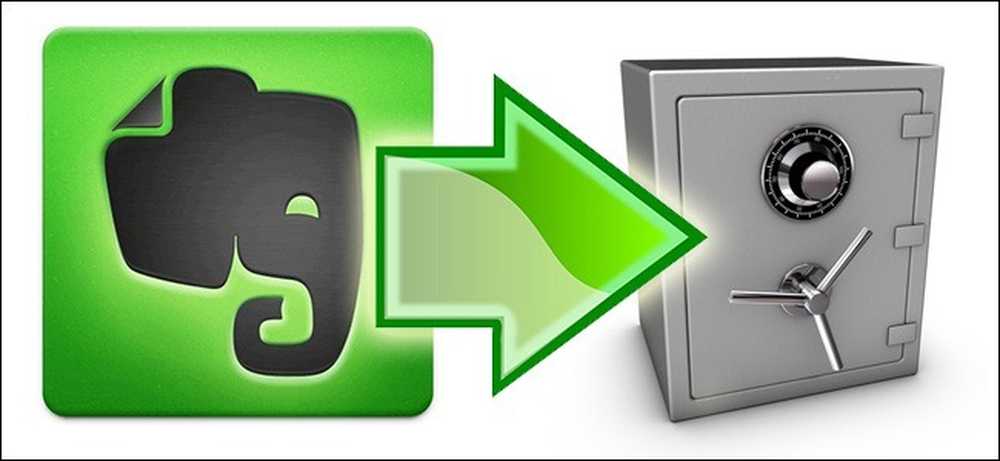
Um dos pontos de venda do Evernote é que todas as suas anotações, recortes e outros bits e bytes são armazenados nos servidores do Evernote e no seu dispositivo local. Se isso não é suficiente segurança de dados para você (e não deveria ser), continue a ler como vamos mostrar-lhe como fazer backup corretamente seus notebooks do Evernote.
Por que eu quero fazer isso??
Existem várias razões pelas quais você gostaria de (e deveria) fazer backup de seus blocos de notas do Evernote. A principal razão é porque o arranjo atual do Evernote não é realmente um sistema de backup, é um sistema de sincronização. Seus dados são sincronizados, com bastante eficiência, entre seus dispositivos locais e os servidores do Evernote. A sincronização não é backup e, apesar do fato de que existem salvaguardas embutidas no software Evernote contra isso, no pior cenário que pode acontecer a qualquer sistema sincronizado, o armazenamento de arquivo remoto pode ser apagado e o armazenamento de arquivo local pode seguir . A única maneira pela qual você pode estar absolutamente certo de que seus notebooks do Evernote são realmente seguros é se você os criar.
Agora, mesmo que você não esteja preocupado com o fato de o Evernote causar dor de cabeça (e eles certamente têm um bom histórico de confiabilidade e segurança de dados), você deve se preocupar com você mesmo. Não existe um sistema poderoso o suficiente para protegê-lo de excluir acidentalmente ou erroneamente suas próprias coisas. Uma vez que você soltar o martelo em seus próprios dados, o Evernote (como qualquer outra ferramenta de sincronização automatizada) não vai julgá-lo, ele apenas executará seus pedidos e apagará seus dados. Sem um backup, não há como restaurar um caderno que você jogou na semana passada.
Leia adiante, destacando como você pode fazer backup manualmente dos seus notebooks Evernote, fazer backup e sincronizá-los com serviços de armazenamento baseados em nuvem fora do Evernote e serviços de backup dedicados exclusivamente ao backup de serviços de dados baseados em nuvem, como o Evernote..
O que eu preciso?
O único componente absolutamente crítico do tutorial de hoje é uma cópia instalada do aplicativo de área de trabalho do Evernote para Windows ou OS X.
- Evernote para Windows
- Evernote para o OS X
Mesmo se você não for regularmente um usuário de aplicativo de desktop, ainda precisará dele. Sem isso, não há como aproveitar o backup de um banco de dados local ou exportar arquivos.
Configurando Backups Manual e Automatizado
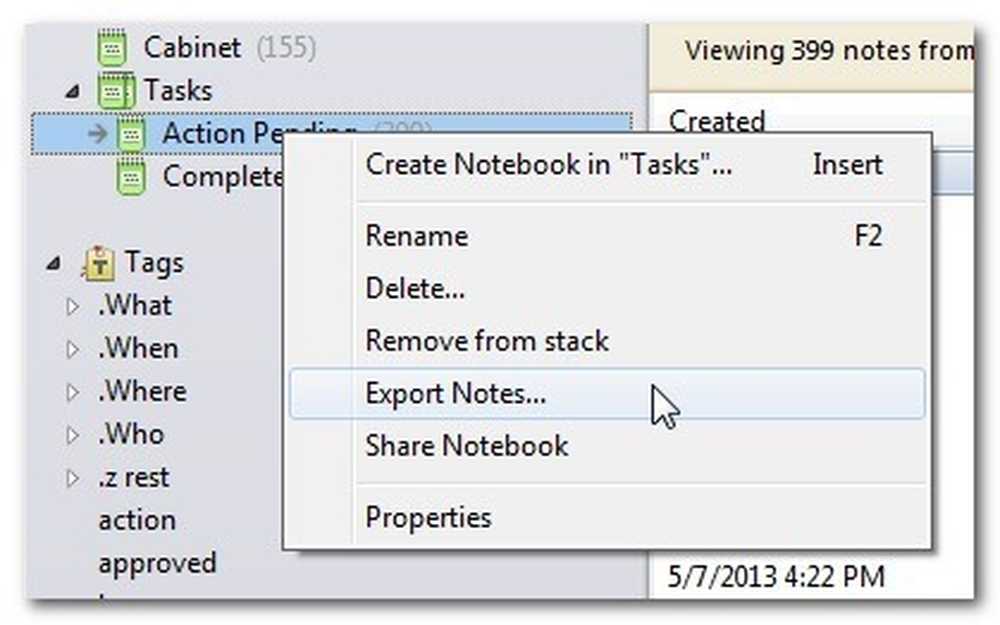
Existem duas maneiras de fazer backup de seus dados do Evernote, independentemente do servidor do Evernote. Você pode exportar seus blocos de anotações do aplicativo Evernote e fazer backup dos arquivos reais do banco de dados do Evernote em seu computador. Existem vantagens e desvantagens distintas para ambos os métodos, então vamos dar uma olhada mais de perto.
Exportando seus cadernos: Dentro do aplicativo Evernote, há uma funcionalidade de exportação / importação bastante simples. Você pode clicar com o botão direito do mouse em qualquer bloco de notas no Evernote, selecionar “Exportar Notas…” e você será presenteado com uma caixa de diálogo Exportar..
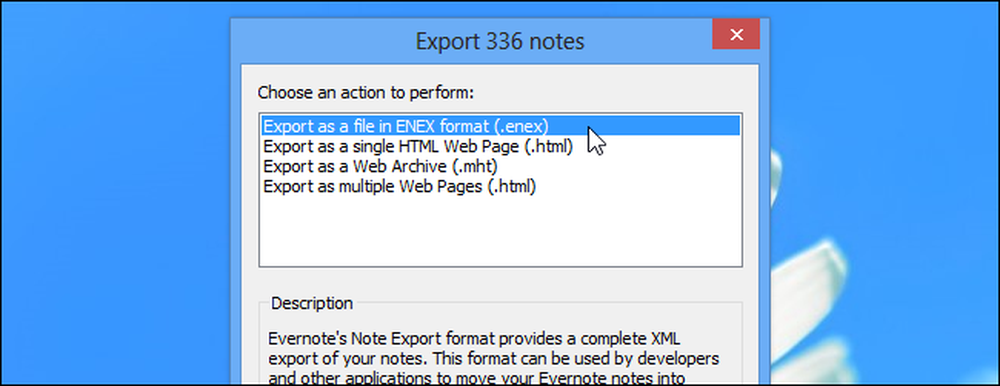
Não apenas você pode exportar o notebook no formato nativo do Evernote, mas também pode exportar o conteúdo do seu notebook em padrões mais abertos, como o HTML antigo simples. Ao exportar para formatos além do formato ENEX do Evernote, você pode clicar em “Opções…” para selecionar quais atributos de nota você deseja incluir nos arquivos exportados..
Onde o recurso de exportação no aplicativo realmente brilha é quando chega a hora de restaurar os dados. Você pode importar o notebook exportado como um substituto completo para o notebook ausente, ou pode importar o notebook como uma espécie de caneta temporária (onde você pode, então, fazer o root e procurar as anotações individuais que você apagou acidentalmente)..
Fazendo o backup manual do seu banco de dados do Evernote: Se você quiser copiar tudo que é sincronizado com os servidores do Evernote, incluindo notebooks, tags, etc., então a exportação não será cortada. Você precisará fazer backup dos seus arquivos de banco de dados Evernote locais. Os arquivos do banco de dados estão localizados aqui:
Windows: C: \ Users \ [seu nome de usuário] \ AppData \ Local \ Evernote \ Evernote \ Databases
OS X: / Users / [Seu nome de usuário] / Library / Application Support / Evernote
Você pode copiar manualmente todo o arquivo encontrado para um local seguro (o arquivo mais importante é aquele identificado como yourEvernoteUsername.exb) e, em seguida, restaurá-los no Evernote em uma data posterior.
Há uma desvantagem distinta para essa técnica. A menos que você queira fazer um backup completo e restaurar completamente seus dados, isso não é particularmente fácil de usar. Você não pode, por exemplo, simplesmente abrir um único bloco de notas, salvar uma única nota e continuar trabalhando. Você está preso ou restaurando a partir do backup ou mantendo seu banco de dados atual; não há como importar somente itens selecionados.
Automatizando o processo de backup: Não há como automatizar o fluxo de trabalho de exportação a partir do Evernote, mas você pode facilmente automatizar o backup dos bancos de dados locais do Evernote. Se você usa a ferramenta de backup nativa do Windows ou usa uma ferramenta de backup de terceiros como o CrashPlan, você pode verificar se o diretório onde o banco de dados do Evernote está armazenado faz parte da rotina de backup..
Fazendo backup de anexos com serviços baseados em nuvem: Como enfatizamos no início do tutorial, a sincronização não é um backup verdadeiro, pois o sistema de sincronização pode falhar e possivelmente destruir os arquivos sincronizados. Dito isso, se você gosta de adicionar camadas ao seu plano de armazenamento de dados, há uma maneira muito inteligente de integrar o armazenamento baseado em nuvem com o Evernote.
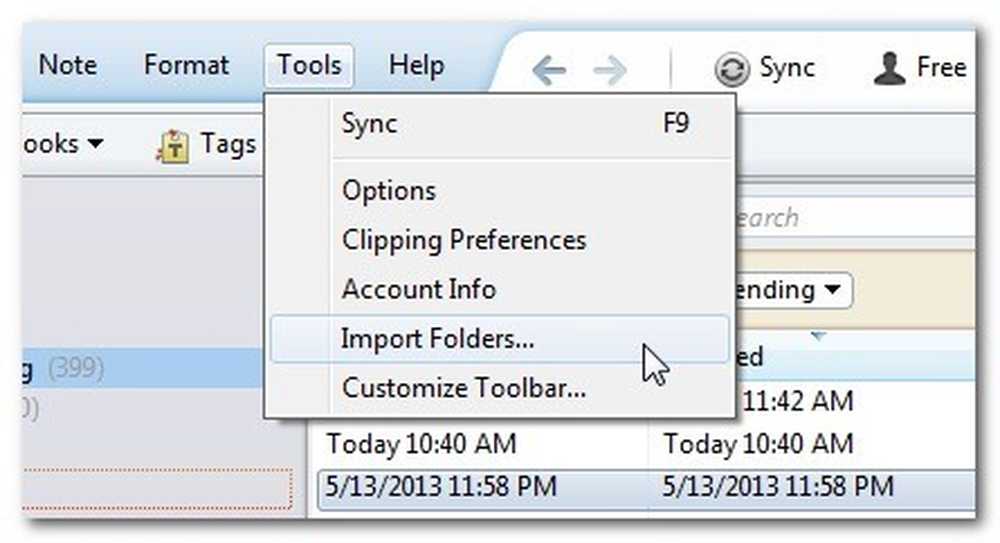
Comece fazendo uma pasta dentro do diretório raiz do seu serviço de armazenamento na nuvem (por exemplo, / Meus documentos / Minha caixa de depósito) chamado Importação do Evernote. Depois de criar a pasta, carregue o aplicativo Evernote na área de trabalho. Dentro do aplicativo de área de trabalho do Evernote, clique em Ferramentas -> Importar Pastas. 
Selecione a pasta do Evernote no seu diretório do Dropbox. Selecione o Notebook que você deseja usar e verifique se a opção Origem está definida como "Manter" para preservar os arquivos na pasta após a importação.
Embora isso não faça backup de seus anexos existentes, ele cria uma útil zona segura para seus arquivos importados. De agora em diante, quando você for importar documentos, imagens ou outros arquivos para o Evernote, coloque-os na pasta Importação do Evernote. O Evernote irá importá-los, mas deixá-los intactos dentro dessa pasta. Desta forma, um PDF importado existirá simultaneamente em seu computador, nos servidores Evernote, nos servidores Dropbox e (se você incluir suas pastas Dropbox em sua rotina de backup local) dentro do seu arquivo de backup local..
Mesmo que você não se dê ao trabalho de configurar a pasta Import, o Dropbox ainda é um ótimo lugar para armazenar cópias extras de suas exportações do Evernote.
Com essas dicas e truques, você pode fazer um backup manual e automático dos seus notebooks existentes do Evernote, bem como desfrutar de uma camada de bônus de segurança de dados, sincronizando seus anexos e importações do Evernote com a nuvem..
Tem uma dica de backup ou um truque seu para compartilhar? Participe da conversa abaixo para ajudar seus colegas leitores a garantir que eles tenham a rotina de backup mais suave no bloco.




